スポンサーリンク
「らくらくスマートフォンme(F-03K)」でスクリーンショットを撮影する(画面の表示を保存する・画面メモをとる)方法を紹介します。
らくらくスマホもAndroidスマートフォンなので、仕組み的にはAndroidスマートフォンと同様の撮影手順でスクリーンショットを撮影することができます。ただし、ボタンの配置は機種ごとに異なるので、ここでは「らくらくスマートフォンme」の具体的なボタン配置を画像付きで紹介します。また、スクリーンショットの保存先(閲覧方法)もあわせて紹介します。
画面によく分からないエラーが表示されてしまって誰かに相談したいときは、まずこの方法で画面表示を写真として記録してからLINEやメールで送信して見てもらう、という手順が有効です。
スポンサーリンク
スクリーンショットの撮影方法
スクリーンショットを撮影するには、本体の左側面にある「電源」ボタンと、そのすぐ上にある「-(マイナス)ボタン」の2つのボタンを同時に押し続けてください。
画像で言うと、次の部分です:
左側面に固まって2つのボタンが配置されていますが、片手で操作するよりも、それぞれのボタンを左手と右手で操作するほうが安定して同時長押ししやすいのでおすすめです(慣れると片手でも)。
ボタンを正しく押せると
すると、画面全体の写真撮影したようなアニメーションが表示されて、スクリーンショットが保存されます。
撮影したスクリーンショットはどこ?
撮影したスクリーンショットの画像は、ホーム画面の「アルバム」から閲覧することができます。
一度「ホーム」に戻ってから、「アルバム」をタップしてみてください。
すると、アルバムの中の「スクリーンショット」というフォルダの中に、撮影したスクリーンショットを見つけることができるはずです。
スポンサーリンク

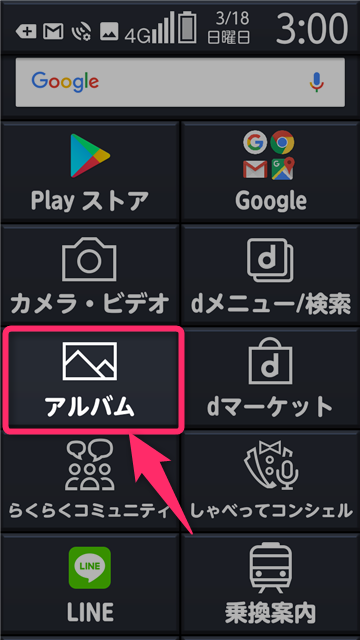
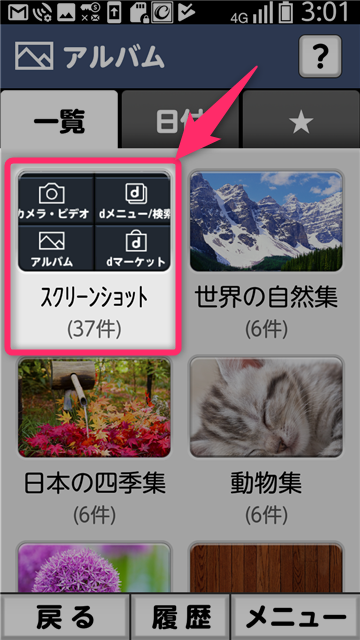
スポンサーリンク